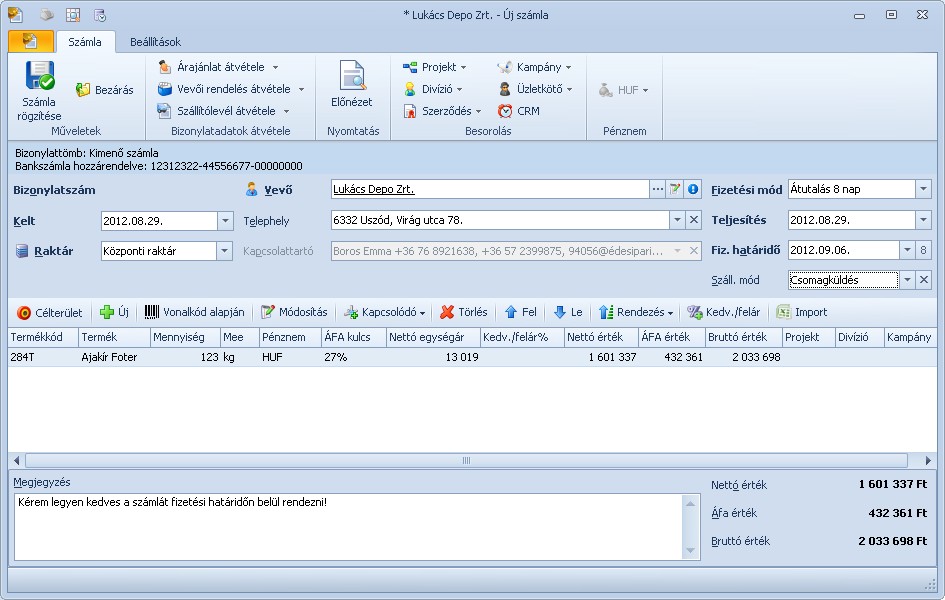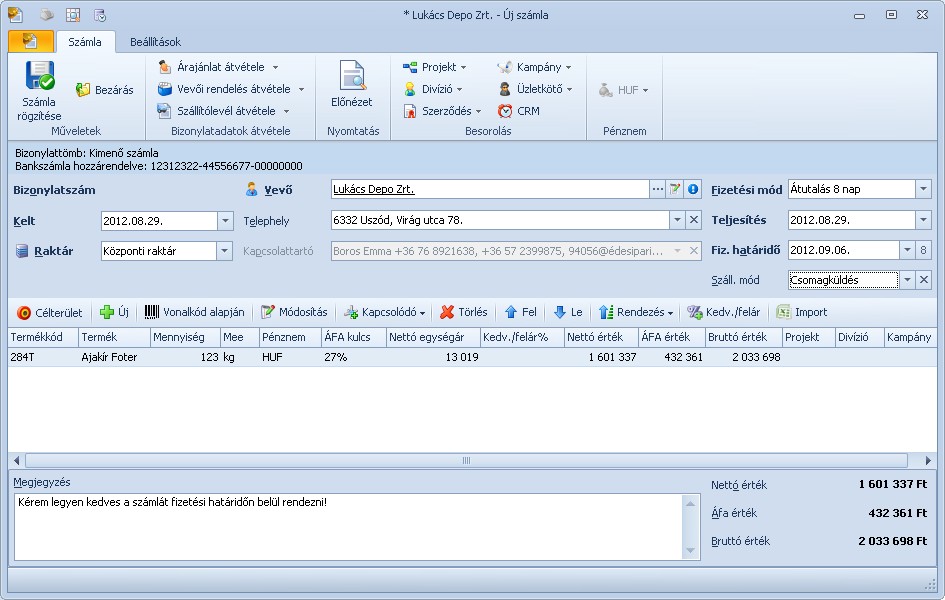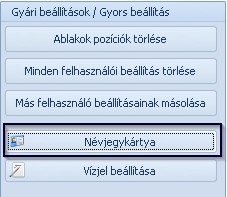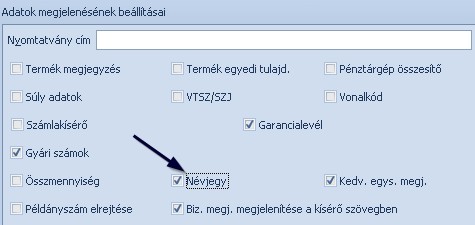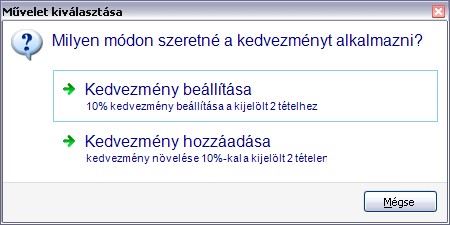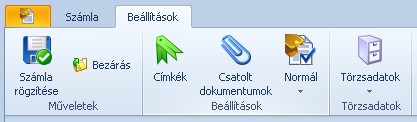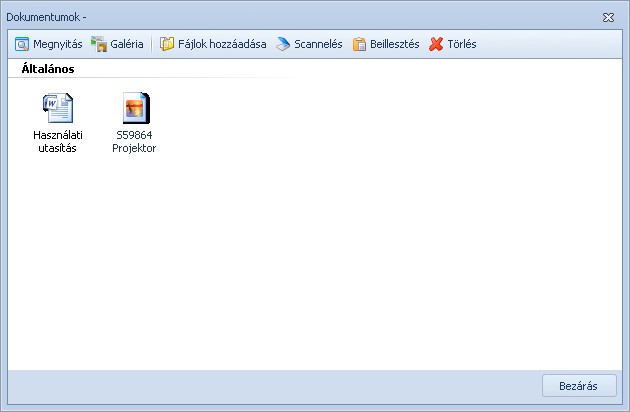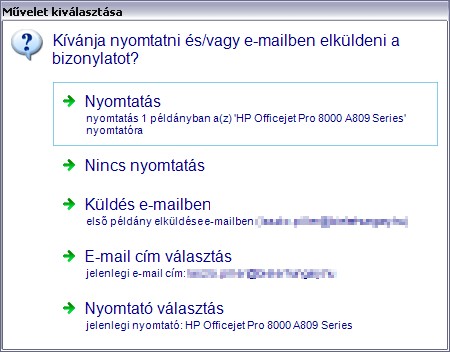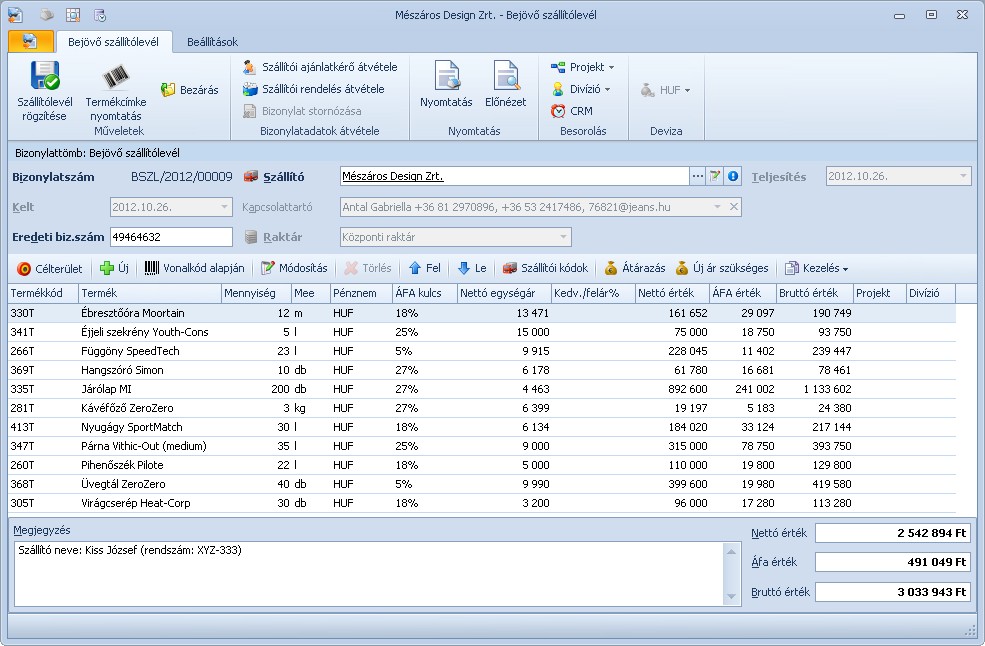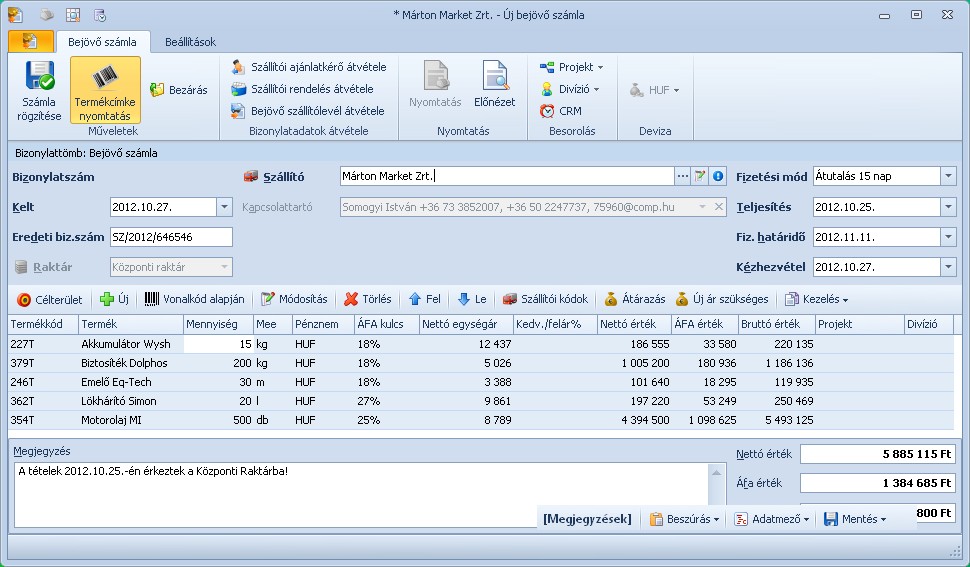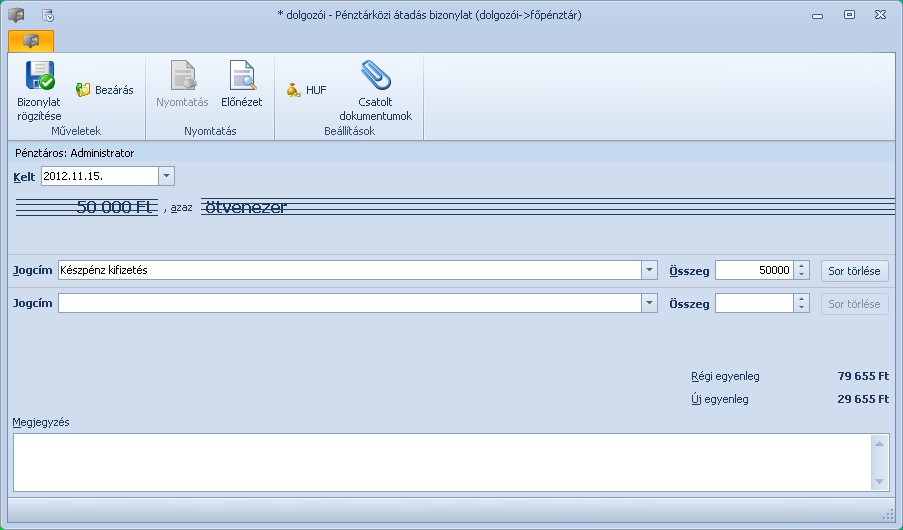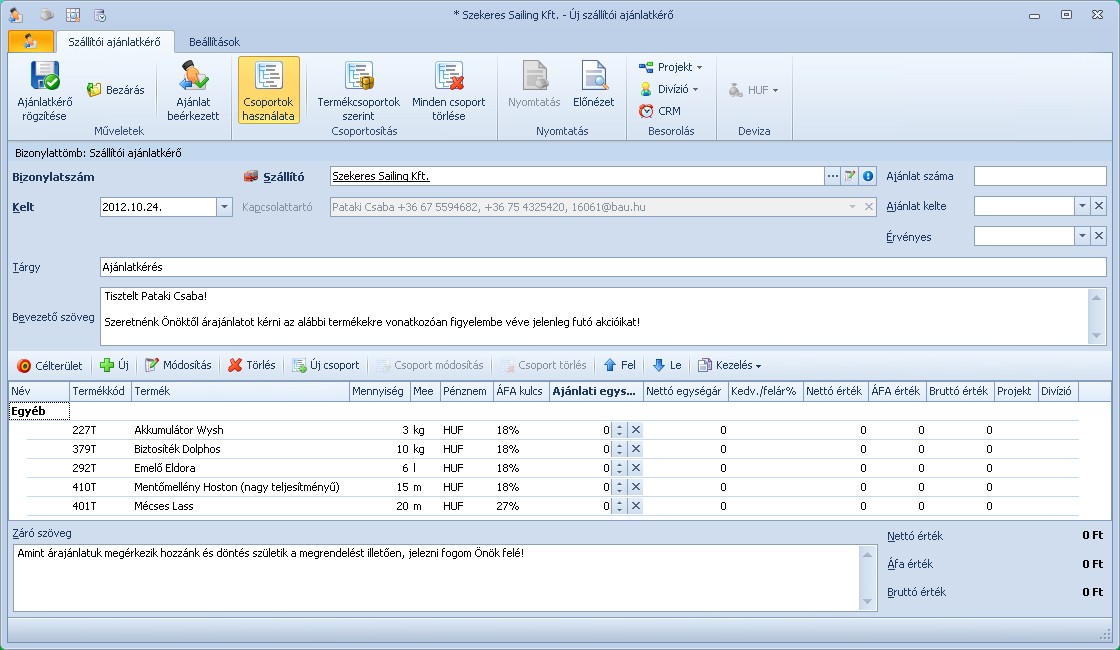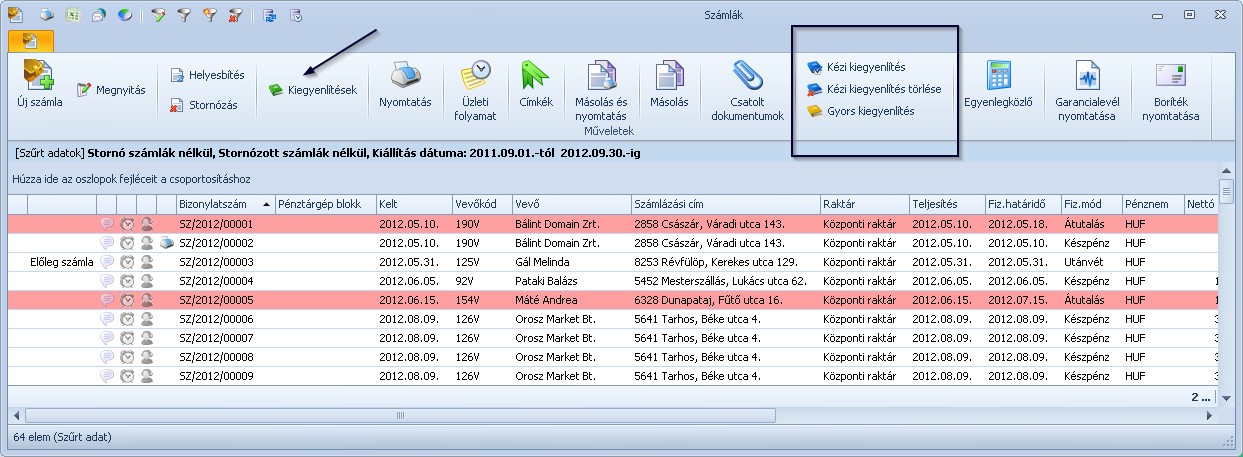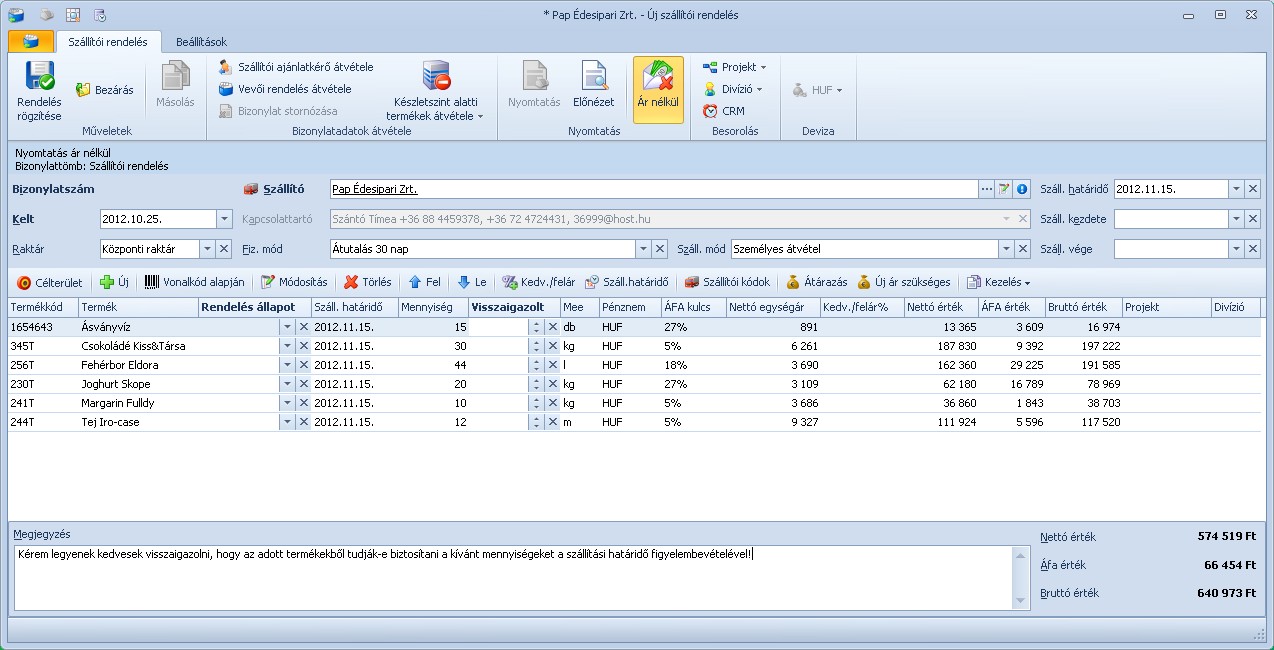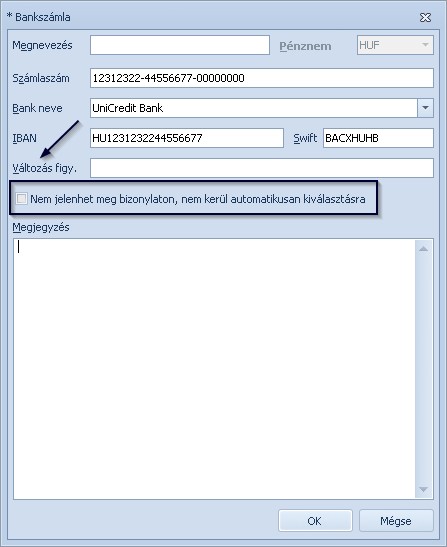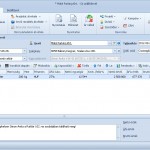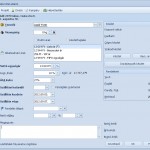Számla kiállítása
A Symbol Ügyvitelben a bizonylatok kiállítása viszonylag egységes, a rögzítési képernyőn csak kisebb változások tapasztalhatóak az egyes bizonylatoknál. Így van ez a számla létrehozásánál is, mely jelen bejegyzésünk központi témája. Új számla rögzítését kezdeményezni a főmenü Értékesítés menüpontja alatt tudjuk.
A kötelezően megadandó elemek a következők:
- Vevő
- Bizonylat kelte
- Fizetési mód
- Teljesítés dátuma
- Fizetési határidő
- Raktár, melynek készletét a számlán szereplő tételekkel csökkenteni kívánjuk.
A vevőn túl igény esetén konkrét telephelyet is megadhatunk, illetve még ezen belül is szűkíthetjük az illetékesek körét egy konkrét kapcsolattartó hozzárendelésével a bizonylathoz, ezen kívül a szállítási módot is konkretizálhatjuk.
Saját részünkről is megnevezhetünk kapcsolattartót a könnyebb beazonosíthatóság érdekében! A Beállítások menü Felhasználói beállítások pontjában a Felhasználói felület fülön található Névjegykártya gomb segítségével megadhatjuk adatainkat.
Ezután a Beállítások menü Törzsadatok pontja alatt a Bizonylattömböknél az adott bizonylattömbre duplán kattintva, az Adatok megjelenésének beállításai között megtaláljuk a Névjegyet.
Ha ezt a mezőt bepipáljuk, a bizonylaton a Szállító adatainál megjelenik kapcsolattartónk elérhetősége, hogy az adott tételekkel kapcsolatban partnerünk egyből tudja kit kell keresni.
Visszatérve a számla kiállítására, a tételek rögzítésére több lehetőség is kínálkozik:
A Célterület ikon jelzi, hogy a tételeket akár a tétellistából a Drag-and-drop funkció segítségével csoportosan is átemelhetjük, vagy az Új gomb segítségével egyesével is rögzíthetjük őket. Amennyiben rendelkezünk vonalkód olvasóval, egy csippantással is felkerülhetnek a számlára a termékek, sőt még importálási lehetőségünk is van. Megtekinthetjük az adott tét elekhez tartozó Kapcsolódó termékek listáját, sorba rendezhetjük a számlán a termékeket, egyedi sorrendet is kialakíthatunk belőlük. Az adott kedvezményt, illetve felszámított felárat egyesével, illetve csoportosan is beállíthatjuk a tételekhez.
Amennyiben különböző mértékű kedvezmények szerepelnek a listában és ezeket csoportosan szeretnénk módosítani, a rendszer rákérdez, hogy az előzetesen beállított kedvezményt növelni vagy felülírni szeretnénk.
Megjegyzést is rendelhetünk a bizonylathoz, amennyiben van olyan információ, melyet még meg kívánunk osztani vevőnkkel. Ezeket a megjegyzéseket sablonként elmenthetjük, majd a későbbiek során egy kattintással előhívhatjuk. Ha konkrét adatokat kívánunk megadni, helyettesíthetjük Adatmezőkkel őket, így a rendszer mindig az aktuális bizonylathoz igazítja a megjegyzést.
Amennyiben egy adott árajánlathoz vagy vevői rendeléshez, esetleg szállítólevélhez kapcsolódik a számla, a felső menüsorban található Árajánlat átvétele, Vevői rendelés átvétele vagy Szállítólevél átvétele gombok segítségével egy kattintással át tudjuk venni az adatokat. Előnézetben megtekinthetjük a nyomtatási képet, illetve azonnal ki is nyomtathatjuk a rögzíteni kívánt szállítólevelet.
Projekthez, Kampányhoz illetve Divízióhoz rendelhetjük a számlával kapcsolatban esetlegesen felmerülő bevételeket vagy költségeket, illetve a CRM gomb segítségével azonnal új emlékeztetőt, vagy akár új partnerkapcsolatot rögzíthetünk a bizonylathoz, amennyiben szükséges. Ha szerződés is tartozik a számlához, ezt is rögzíthetjük. Beállíthatjuk a pénznemet is, ha ez nem HUF, lekérdezhetjük az aktuális árfolyamot – mindezt egy képernyőn belül!
A Beállítások fülön található további funkciók segítségével még több információt tudunk kapcsolni szállítólevelünkhöz. A Címkék segítségével bármilyen információt illeszthetünk a szállítólevélhez, melyet kizárólag kollégáink fognak látni.
A Csatolt dokumentumok közé feltölthetünk, scannelhetünk vagy beilleszthetünk bármilyen – a számlán szereplő termékekkel kapcsolatos – dokumentációt, specifikációkat, termék leírásokat, használati utasításokat, képeket, melyeket a Galéria segítségével kis méretben meg is tekinthetünk.
Itt van lehetőségünk a számla típusát is módosítani, mely alapvetően háromféle lehet:,
- Normál számla: a számlák nagy része ezen csoportba tartozik. Lényege, hogy a fizetési határidő szabadon választható, illetve több szállítólevél is beemelhető abban az esetben, ha a teljesítési dátumuk megegyezik.
- Gyűjtő számla: ezt a típust akkor érdemes használni, ha különböző teljesítési dátumú szállítóleveleket szeretnék egyben kiszámlázni. Ezáltal a teljesítési dátum mező üres, mivel nincs egy konkrét teljesítési dátum, a fizetési határidő azonban szabadon beállítható.
- Időszaki számla: Folyamatos teljesítés esetén érdemes használni, amikor a teljesítési időszakot időszakonként határozzák meg. Jó példa erre a bérleti díj. Ennél a számlatípusnál is beemelhető több szállítólevél, aminek különböző a teljesítési dátuma, viszont itt a teljesítés időpontja automatikusan a fizetési határidővel fog megegyezni a törvényi előírásoknak megfelelően, amit igény szerint lehet beállítani.
A Törzsadatok segítségével pedig új lehetőségek vihetőek fel a rendszerbe, például új fizetési vagy szállítási módot adhatunk meg, amennyiben erre szükség van.
Ha az összes adatot megfelelően kitöltöttük és az Előnézetben sem találunk semmi kivetnivalót, a Számla rögzítése gomb segítségével elmenthetjük az adatokat, mely után tetszés szerint nyomtathatjuk a bizonylatot vagy a Symbol Comm Center szolgáltatás keretében akár egyből e-mailben is továbbíthatjuk azt.
Kapcsolódó bejegyzések